Початок роботи з Конструктором перерізів
Для того щоб розпочати роботу з програмою Конструктор перерізів, необхідно виконати таку команду Windows: Пуск → Все программы →
SCAD Office 11 → Конструктор сечений.
Основні елементи інтерфейсу програми зосереджені в двох вікнах - Элемент сечения (рис. 2) і Конструктор сечений (рис. 3).

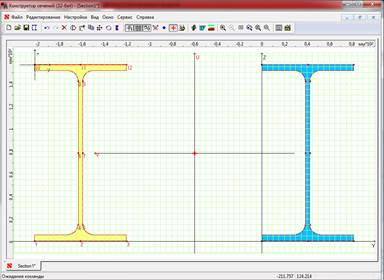
Рис.2. Діалогове вікно Рис. 3. Діалогове вікно
Элемент сечения Конструктор сечений
Діалогове вікно Элемент сечения слугує для вибору профілів із сортаменту металопрокату чи листів, задання їх орієнтації, а також призначення правил включення елементу в склад перерізу. Більшість елементів управління цього вікна об’єднано в дві групи – Операции і Сборка. Крім того, вікно включає кнопки Выбор элемента, Увеличить изображение, Уменьшить изображение і Информация об элементе, таблицю з історією складання і поле відображення обраного елементу.
Інструментальна панель діалогового вікна Конструктор сечений складаєтьсяз групи наступних кнопок: Файл, Редактирование, Настройки, Вид, Окно, Сервис і Справка.
В вікні Конструктор сечений на інструментальній панелі натискаємо кнопку Настройки  . З΄являється діалогове вікно Настройки, яке складається з шести закладок: Единицы измерения, Отчет и языки, Визуализация, Каталоги сечений, Прочие, Общие параметры. Активізуючи закладку Визуализация можна налаштувати кольори відображення зусиль, координатних осей та перерізів, а також обрати тип шрифта.
. З΄являється діалогове вікно Настройки, яке складається з шести закладок: Единицы измерения, Отчет и языки, Визуализация, Каталоги сечений, Прочие, Общие параметры. Активізуючи закладку Визуализация можна налаштувати кольори відображення зусиль, координатних осей та перерізів, а також обрати тип шрифта.
На закладці Единицы измерения задаємо такі параметри (рис. 4):
§ розміри перерізів – мм;
§ властивості перерізів – см;
§ кути – град;
§ сили – кН;
§ момент сил - кН·м;
§ напруження – МПа.
Натискаємо кнопку Применить → ОК.
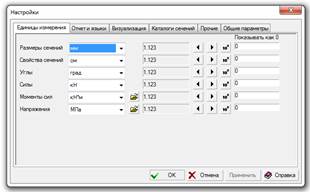
Рис. 4. Діалогове вікно Настройки
 2015-08-21
2015-08-21 524
524







